Kā pārtraukt lietotņu atjaunināšanu, izmantojot mobilo tālruni Android Marshmallow
Šūnu datu izmantošanas pārvaldīšana ir svarīga prasme ikvienam, kam ir ikmēneša mobilo sakaru plāns ar ierobežotu datu daudzumu. Tas jo īpaši attiecas uz gadījumiem, kad jums kādreiz ir nācies maksāt pārsnieguma maksas, kas saistītas ar pārmērīgu datu izmantošanu, jo tās var diezgan ātri papildināt.
Ja jums liekas, ka esat labi apstrādājis mobilo datu lietojumu, bet joprojām patērējat vairāk, nekā jūs domājat, ka jums vajadzētu būt, iespējams, vainīgais ir jūsu lietotnes atjauninājumi. Android lietotnes laiku pa laikam ir jāatjaunina, un iespējams, ka šie atjauninājumi notiek automātiski. Ja tas notiek arī mobilajā tīklā, nevis Wi-Fi tīklā, tad šāda uzvedība var izmantot ļoti daudz datu. Tālāk sniegtā apmācība parādīs, kā mainīt šo iestatījumu, lai automātiskie lietotņu atjauninājumi notiktu tikai tad, kad esat izveidojis savienojumu ar Wi-Fi.
Kā tikai atjaunināt lietotnes, izmantojot Wi-Fi, vietnē Android Marshmallow
Šajā rakstā norādītās darbības tika veiktas ar Samsung Galaxy On5, izmantojot operētājsistēmu Android Marshmallow. Šajās rokasgrāmatās tiek pieņemts, ka jūsu tālrunis mobilajā tīklā pašlaik veic automātiskus lietotņu atjauninājumus un ka jūs vēlaties modificēt šo darbību tā, lai tā atjauninātu lietotnes tikai tad, kad ir izveidots savienojums ar Wi-Fi.
1. darbība: atveriet lietotni Play veikals .

2. darbība: pieskarieties izvēlnes ikonai meklēšanas joslas kreisajā pusē. Tā ir poga ar trim horizontālām līnijām.

3. solis: ritiniet uz leju un izvēlnē ekrāna kreisajā pusē atlasiet opciju Iestatījumi .
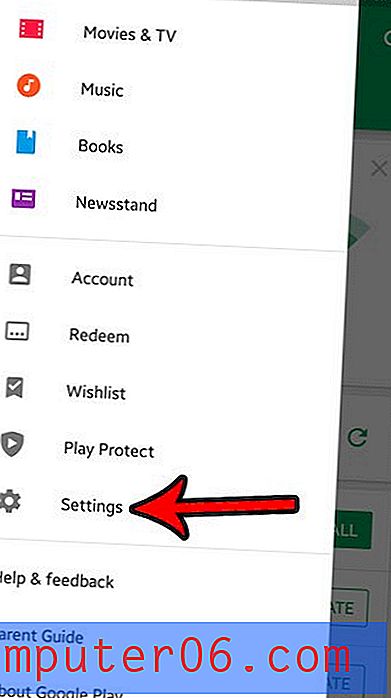
4. darbība: pieskarieties pogai Automātiski atjaunināt lietotnes .
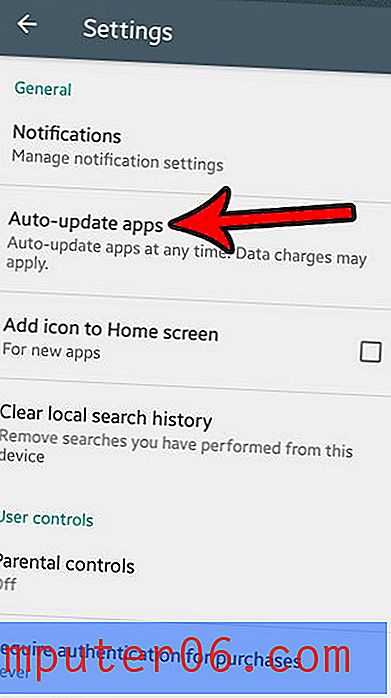
5. darbība. Izvēlieties iespēju Automātiski atjaunināt lietotnes, izmantojot tikai Wi-Fi .
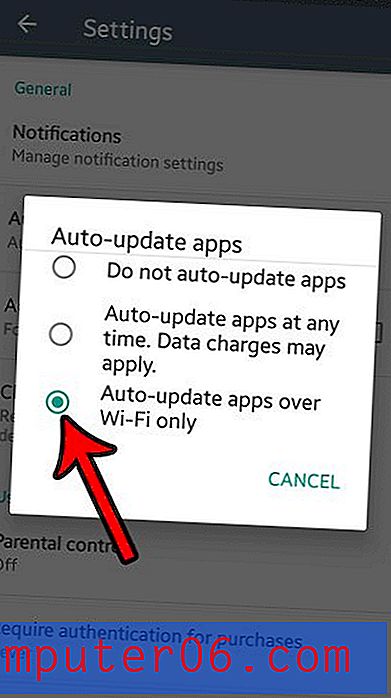
Ņemiet vērā, ka varat arī nolemt pilnībā pārtraukt lietotņu automātisko atjaunināšanu un tā vietā izvēlēties atjaunināt tās manuāli. Ja izvēlaties šo opciju, šajā rakstā var parādīt, kā manuāli instalēt lietotnes atjauninājumu Android Marshmallow.



